Al hacer clic en el botón Descargar este vídeo, RealDownloader se abre en una ventana independiente. que puede emplear para realizar un seguimiento del progreso de descarga del vídeo, hacer una pausa en la misma o detenerla. Si bien, también puede ignorar RealDownloader mientras se descarga el vídeo. Dado que RealDownloader está gestionando la descarga, puede cerrar la página web del vídeo o pasar a otros vídeos o sitios web.
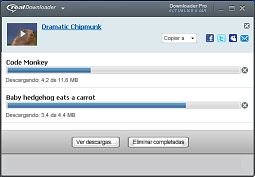


 para seleccionar un dispositivo en una lista.
para seleccionar un dispositivo en una lista. 
 ) para iniciar la descarga de nuevo.
) para iniciar la descarga de nuevo. 